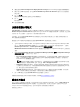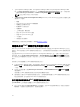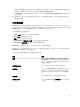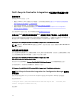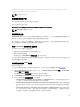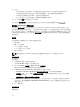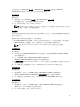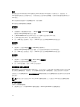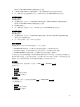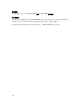Users Guide
6. 瀏覽並選取 Dell PowerEdge Server Deployment Boot Image (Dell PowerEdge 伺服器部署開機影像)。
7. 選取下拉式清單中的發佈點,再勾選 Show distribution points from child sites (顯示子站台的發佈點)
核取方塊。
8. 按一下 下一步。
即顯示 Summary (摘要) 畫面和工作順序媒體資訊。
9. 按一下 下一步。
顯示進度列。
10. 完成後請關閉精靈。
系統檢視器公用程式
System Viewer (系統檢視器) 公用程式可讓您執行各種作業,從來源系統至 Configuration Manager 主控台上
All Dell Lifecycle Controller Servers (所有 Dell Lifecycle Controller 伺服器) 探索的單一目標系統。此公用程
式採用一對一的方式運作,您每次可於一個目標系統執行作業。
如有需要,您可在啟動 System Viewer (系統檢視器) 公用程式執行各種任務之前,變更目標系統的整合式
Dell 遠端存取控制器憑證。
變更整合式 Dell 遠端存取控制器憑證並啟動 System Viewer (系統檢視器) 公用程式:
1. 在 Configuration Manager 2012、Configuration Manager 2012 SP1 或 Configuration Manager 2012
R2
中,在 Device Collections (裝置集合) 下,以滑鼠右鍵按一下 Dell yx1x 系統或更新版本, 並選取
Dell Lifecycle Controller → Launch System Viewer (啟動系統檢視器 ) 。
iDRAC Authentication Information (iDRAC 驗證資訊) 畫面會顯示 Configuration Manager 已知的預設
憑證。
2. 取消勾選 Use Credentials Known to Configuration Manager (Default) (使用 Configuration Manager
已知的憑證 (預設)),並執行下列任一動作:
• Do not modify the existing account (不修改現有帳戶) - 此選項為預設選擇,請清除此選項以提供
憑證,否則將維持現有憑證。請確保針對整合式 Dell 遠端存取控制器輸入有效憑證。您可提供在
Active Directory 獲得驗證的憑證。
註: 使用者名稱欄位只能輸入特定特殊字元。有關 iDRAC 使用者名稱欄位可使用特殊字元的更
多詳細資訊,請參閱 iDRAC 文件,網址是:dell.com/support//home。
• Skip CA check (略過 CA 檢查) - 此選項為預設選擇,請清除此選項以保護 Configuration Manager
及目標系統之間的通訊安全。清除此選項將檢查目標系統憑證是否由受信任的憑證授權單位 (CA) 核
發。僅於您信任目標系統時清除此選項。
• Skip CN check (略過 CN 檢查) - 清除此選項可提升安全性;驗證系統名稱及預防模擬。常用名稱
(CN) 不需要與目標系統主機名稱相符。僅針對受信任目標系統清除此選項。
3. 按一下 OK (確定) 以啟動 System Viewer (系統檢視器) 公用程式。
有關使用系統檢視器公用程式的更多詳細資訊,請參閱使用系統檢視器公用程式。
設定公用程式
設定公用程式可讓您執行各種作業,包括從來源系統至 Configuration Manager 主控台上 All Dell Lifecycle
Controller Servers 探索的完整 Dell 系統集合。此公用程式採用一對多的方式運作,並使用 Dell 系統中
Lifecycle Controller 的遠端啟用功能。您可同時在所有目標系統執行各種作業。
啟動設定公用程式:
21